GAMES PC KING S QUEST V-ABSENCE MAKES THE HEART GO YONDER Manuel utilisateur
PDF
Télécharger
Document
FREE == N x Г : a A dL ‘вр Ta, | С ааа ы À A Ea Ly Fos TF J El JEL Ee F a EXECUTIVE PRODUCER Ken Williams CREATIVE DIRECTOR Bill Davis PRODUCER Roberta Williams ART DESIGNER Andy Hoyos LEAD PROGRAMMER Chris Iden COMPOSERS Mark Seibert Ken Allen DOCUMENTATION Bridget McKenna CREATIVE CONSULTANT William D. Skirvin ARTISTS Emie Chan Douglas Herring Jeft Crowe William D. Skirvin Maurice Morgan Vas Nokhoudian Barry T, Smith Cindy Walker Deena Benz Tamra Dayton Dana Dean Roger Hardy Jr, Harry McLaughlin Jennifer Shontz Deanna Yhalkee Jim Larson Cheryl Loyd Jerry Moore Cheryl Sweeney Eric Kasner Hector Martinez Richard D. Zeigler-Martin PROGRAMMERS Chris Iden Chris Hoyt Robert W. Lindsley Raoul Said Doug Oldfield Carlos Escobar Oliver Brelsford DEVELOPMENT SYSTEM Jeff Stephenson Robert E. Heitman Pablo Ghenis Corey Cole Dan Foy John Rettig John Hartin Larry Scott Eric Hart J. Mark Hood MUSIC / SOUND EFFECTS Mark Seibert Ken Allen TABLE DES MATIERES COMMENT UTILISER CE MANUEL ee ee ae 4 FOUR COMMENCER LL. 1224414 A 4 AA Re 4 AA Rd A Ra A A ARR AA AA AA A LA AAA aa 1 FOUR TOUS LES SYSTEMES:Fichiers Readme .. 1122000 1024 124 a 4 da A La 4 AL da AA La a 1 aa ea aan 4 Instructions Fichiers README SYSTEME MS-DOS 1.111211 00 0144104 LL 4 A La a La a a ea aa an 4 Instructions Pour ATARI ST - Fichier README ........ aran 8 Instructions Pour AMIGA - Fichier README ........... rana are ca. Instructions Pour MACINTOSH - Fichier README in. 5 FOUR TOUS LES SYTEMES: Pour Commencer 1.102014 te ee te eee ete A0 5 Faites des Copies ..L. 111102004101 4 44 LA LL LA A LR AA AR A RAA AAA A A A AAA de a AA a Ra A aa a La 5 Préparez un Disque Pour Sauvegarder Un Jeu .............. rre nana encara. 5 SYSTÈME MS-DOS Lee ec e a cae. 6 Options Concemant l'Installation du Jeu RR RE 6 Pour Installer Votre Jeu Sierra ........... 6 KR RK RAR RK 5 Instructions Pour le Chargement oo. RR RR RK 440 7 ATARIST e... eeasrerararaaaaireaa0aeroaaea iaareverievedisenvnzórerereorerare 7 Options Pour | Installation Sur Disque Dur Lo ooo eaai ae aeadanoao 7 Pour Installer Le Jeu Sierra oe RR 4 a da ea a ana ne 7 Choisissez Un Peripherique Musical(Facultatif) ee ee ee ea 7 Instructions de Chargement .........ee eh RR RR a 5 AMIGA ee A LA A LA A LR 4 A Na Ra A a aa aan A Options Pour Installation Sur Disque Dur a 8 Pour Installer le Jeu Sierra 111000 4 A da AAA 4 A LA A LA AAA LR A LL A A LL A AA A oa oa od ao 8 Instructions de Chargement ......... RER ER NA A aa La LA 9 AMICIA TODO .......... ear adiaaa rea adór id ecaeiaendaZreeacerodera dador, y MACINTOSH 1.112222 2 4441 LL A LL A LL LL LL A LL A A LA AA LA RNA RAA A RAA A RAA AA RL AA A AA AL 9 Installation Sur Disque Dur... EEE A A a aan 24 y [Instructions de Départ 11220204 224444444444 LL 4 WA LA RAA 4e ee ee eee ee 10 POUR JOUER LE JEU SIERRA ea | | POUR TOUS LES SYSTEMES Utilisation d'une SOurIS 222044414444 4 44114 AR 4 A AAA A AA 8 AA 8 A A ee A A 8e AA A A aa RAR aa LL AAA LA 11 Utiliser le clavier pour Jouer le Jeu Sierra 1111020444 4 AL aa 44 aa a A La a La Aa LL aa LL La LL ALL 120 13 Utilisation de la Manette de Jeu oo. 0 004 4444 ee aa 44 4 4 A aa a A Aa da aa aa a LL La al 14 Utilisation des icônes et des Curseurs 112222414444 LL ALL ALL RAR AA LA LL RAA LA Rae Len 15 Pour interrompre le Jeu ........ e... 000 aaa eaaeda ro adidaatecarecoieoereranea 20 Pour Sauvegarder Votre Jeu -........ aaa ende reca oa aeaarrecarevrerrr 20) Pour rétablir Votre Лем Le 22 Pour Sortir du Jeu 111121022014 eee 22 Pour Reprendre Le Jeu eee 4 4 Ra a a 40 22 Fenétres а Меххаре8 „аа вваааьькальсальасаеьоиоовтиниюенннининннннонненисувевасооиннуье 22 CONSEILS POUR AYENTURIERS 114220001101 AA A A A RAA RAA A AA 4 AA A4 A a aa a 4e 22 BESOIN D'UN CONSEIL 200000000 RER 4 4 4 4 RAA 4 4 4 A A 4 A Ra LA A A LA 4 a 144 1440 24 PROBLEME DE DISQUE * 4 AL LA LA NA NA RAR NA AA A A AA da 26 POUR TOUS LES SYSTEMES : Assistance Technique . 11112100 aaa aan 29 | EN QUETE DU CHATEAU [| était une fois, il y a bien longtemps, trois trésors magiques, qui permettaient au Royaume de Daventry de rester fort et prospère: un miroir magique qui montrait l'avenir, un bouclier enchanté qui pouvait repousser n'importe quel envahisseur et un coffre contenant un trésor inépuisable. Ces trésors furent dérobés et le pays se retrouva faible et sans défenses. Le Roi Edouard qui était, auparavant, un souverain courageux et puissant, devint faible et maladif.Edouard n'avait pas d'héritier et tout le monde craignait le chaos qui suivrait sa mort. Le Roi Edouard demanda au plus vaillant de ses chevaliers,Sir Graham, de se mettre en quête des trois trésors. Graham réussit dans son entreprise et pour le récompenser, le Ко Edouard le nomma héritier au trône de | Daventry. Les chroniques relatant la recherche des trois trésors de Daventry par Graham, sont racontées dans King’s Quest I : Quest for the Crown. Le Roi Graham était un souverain sage et juste. Grâce à sa grande sagesse et au retour des trois trésors, le royaume de Daventry devint, à nouveau fort et prospère. Graham, toutefois, réalisait qu’il devrait bientôt, se décider à prendre épouse pour donner un héritier au trône et établir sa propre lignée. Il chercha dans tout le royaume, mais aucune damoiselle ne semblait avoir les qualités que Graham désirait trouver chez la future reine. Un jour, le Roi Graham vit dans son miroir magique, une belle jeune fille qui était tenue prisonnière dans une tour de cristal. Le miroir lui révéla que son nom était Valanice, qu'elle était à la fois belle et bonne et qu’elle avait été enlevée et emportée dans un pays lointain. Graham jura de la retrouver et de la libérer. Après un long voyage et bien des aventures, il lui demanda de l'épouser. Les chroniques relatant les périlleuses aventures de Graham cherchant à sauver la belle Valanice sont racontées dans King’s Quest II: Romancing the throne. Lorsque le temps fut venu, Le Roi Graham et la Reine Valanice devinrent les parents de Jumeaux, un garçon et une fille. Et pendant un certain temps, la vie fut douce et paisible, au royaume de Daventry. Dans un pays lointain vivait Manannan, un sorcier puissant mais mauvais. Il enlevait des bébés males et les élevait pour en faire ses esclaves. Mais lorsque ces garçons étaient suffisamment grands pour menacer son emprise, il les tuait. Son demier esclave s’appelait Gwydion et était exceptionnellement intelligent. I] avait appris plusieurs incantations et les avait utilisées contre Manannan, pour se libérer Gwydion se mit en voyage et après quelque temps, ıl arriva à Daventry. Toutefois, il ne trouva pas le royaume tranquille et paisible des temps passés mais une erre dévastée par un terrible fléau. Un horrible dragon à trois têtes parcourait le pays, causant mort et destruction. Grâce à ses pouvoirs magiques nouvellement acquis, Ш COMMENT UTILISER CE MANUEL Dans ce manuel, les instructions seront données et présentées de la manière suivante : LES COMMANDES CONCERNANT LE MENU seront indiquées en LETTRES CAPITALES. Exemple : SAVE (SAUVEGARDER), RESTORE (RETABLIR), QUIT (SORTIR), PLAY (JOUER). Les commandes à taper sont en caractères gras. Ex. : "taper cd\Sierra’. Les portions de la ligne de commande qui ne doivent pas être tapées ne seront PAS indiquées en caractère gras. Ainsi, par exemple, dans la ligne “taper cd\Sierra’, le mot ‘taper’ n'est pas en caractère gras, Il ne doit donc PAS être tapé. [Les touches à taper] seront indiquées entre crochets, de manière à bien les faire ressortir du texte. Exemple : [Barre d'espacement], [tab.], [page précédente] Les crochets ne sont pas des touches à dactylographier, ils ne doivent donc PAS être tapés. | Lorsque deux ou plusieurs touches doivent être pressées ensemble, elles sont réunies par un trait d'union (-). Ce trait d’union ne doit PAS être tapé. Exemple : "presser [Ctrl-I] pour regarder votre inventaire.” Si un espace est indiqué entre des partie d'une commande, vous devez taper cet espace. Exemple : ‘taper cd \Sierra’ (l’espacement entre cd et \sierra. DOIT être tapé car 1l fait partie de la commande.) Le mot ’disquette’ se réfère aux disques 3.5" ou 5.25". = POUR COMMENCER POUR TOUS LES SYSTEMES Fichiers Readme Remarque : si votre disquette de jeu contient un fichier Readme, celui-ci peut contenir des informations et des instructions importantes qui n’étaient pas disponibles au moment où la documentation écrite et matériel similaire pour ce jeu, avaient été mis sous presse. INSTRUCTIONS FICHIER README SYSTEME MS-DOS Remarque : le fichier Readme se trouve sur le disque de DEMARRAGE (STARTUP disk). En partant du DOS, passez a I'unité contenant le disque de démarrage. Taper ensuite more<readme pour obtenir le fichier README sur l'écran. Exemple À :more<readme Instructions pour ATARI ST - fichier README Remarque : le fichier Readme se trouve sur le disque de démarrage. 51 vous avez un ordinateur de bureau, vous pouvez avoir acces au fichier Readme en cliquant deux fois sur Vicóne README.DOC. Une boîte contenant les messages suivants apparaîtra sur l'écran: SHOW (MONTRER), PRINT (IMPRIMER), CANCEL (ANNULER). Choisissez SHOW pour regarder le fichier, une page à la fois. Pressez [RETOUR] pour obtenir la séquence suivante. Choisissez PRINT pour imprimer le fichier et CANCEL pour sortir de la boite a messages. Instructions pour AMIGA - fichier README Utilisez l’ensemble utilitaire Workbench pour initialiser votre système. Le DISQUE DE DEMARRAGE (startup disk) se trouvant dans le lecteur de disque, cliquez deux fois sur l'icône disque SIERRA, cliquez ensuite deux fois sur l'icône README.DOC. Instructions pour MACINTOSH - fichier README Le DISQUE DE DEMARRAGE (startup disk) se trouvant dans votre lecteur de disque, cliquez deux fois sur l'icône README. POUR TOUS LES SYSTEMES Pour commencer Faites des copies [1 est toujours conseillé de faire des copies pour sauvegarder vos programmes principaux : non seulement, vous augmentez leur durée mais vous évitez également de les perdre en cas d'accident.Suivez les instructions données par votre ordinateur pour faire des copies de vos disques de jeux. Préparez un disque pour “sauvegarder votre jeu” Même si vous disposez d’un disque dur, il est souhaitable de formater une disquette pour sauvegarder vos Jeux. Suivezles instructions de votre ordinateur pour formater 5 une disquette et sauvegardez vos jeux au fur et 4 mesure que vous jouez. Le chapitre intitulé comment sauvegarder vos jeux” vous donnera quelques conseils utiles à ce sujet(p.20). SYSTEMES MS-DOS Options concernant l’installation du jeu ATTENTION : pour utiliser le jeu Sierra, vous DEVEZ avoir un disque dur Le disque dur vous donne deux options pour l'installation: Installation complète: copiez sur votre disque dur, tous les disques de jeu. Choisissez "l'installation complète” lorsque vous désirez installer le jeu complet. Installation partielle: ne copie sur votre disque dur que le contenu de votre DISQUE DE DEMARRAGE (startup disk). À mesure que vous progressez dans le jeu, l'écran vous indiquera d'insérer, si nécessaire, d'autres disques de jeu. La procédure d'installation vous recommandera d'utiliser "l'installation partielle"si vous n’avez pas assez de place, sur votre disque dur, pour installer le jeu complet. Pour installer votre Jeu Sierra 1. Faite une copie des disques que vous utiliserez pour installer et utiliser le jeu. 2, Prenez la disquette intitulée DISQUE DE DEMARRAGE (disque de démarrage). Placez cette disquette dans le lecteur de disque souple. 3. Taper la lettre se référant au lecteur de disque contenant le disque de DEMARRAGE (startup disk) et pressez [RETOUR]. Taper ensuite INSTALL et presser [RETOUR ]Exemple : a: et pressez [RETOUR]. Tapez install et pressez [RETOUR]. 5 4, Il vous sera demandé de taper la lettre désignant le disque dur sur lequel vous voulez installer le jeu (habituellement c). Tapez la lettre et pressez [RETOUR]. 5. Le programme d'installation examinera ensuite l'équipement de votre système et il choisira les meilleures options possibles. Si vous êtes satisfait de son choix, pressez [RETOUR] pour confirmer ce choix. Si vous désirez modifier certaines ou toutes les options pré-sélectionnées, mettez en evidence les options que vous désirez modifier et pressez [RETOUR]. Suivez les indications qui apparaissent dans la partie inférieure de la fenêtre principale, pour achever la procédure d'installation. 6 REMARQUE : si vous désirez contourner la procédure d'installation par détection automatique, tapez install-m lorsque vous arrivez au point 3 indiqué ci-dessus. Cela vous permettra d’installer le jeu manuellement. Instructions pour le chargement. En partant du répertoire central(ou répertoire du jeu), tapez les lettres initiales du jeu (exemple : sq4 for Space Quest IV) et pressez [RETOUR]. Remarque : les initiales du jeu correspondront TOUJOURS au nom du sous-répertoire. ATARI ST Options pour l’installation sur disque dur Le disque dur offre deux options pour l’installation : Installation Complète (Complete Install) Copiez le contenu intégral de tous les disques de jeu sur votre disque dur. Installation Partielle (Small Install!) Copiez sur votre disque dur, uniquement ce qui est contenu sur votre DISQUE DE DEMARRAGE. Au fur et à mesure que vous progressez dans le jeu, vous devrez insérer d'autres disques de jeu; l’écran vous indiquera quand le faire. Choisissez l'installation partielle lorsque votre disque dur n’a pas assez de place pour installer le jeu complet. Pour installer le Jeu Sierra 1, Ouvrez le disque dur en cliquant deux fois sur son icône. 2. Créez un dossier de jeu en choisissant NEW FOLDER (Nouveau Dossier)...du menu contenant les dossiers. Nommez le nouveau dossier et ouvrez-le en cliquant deux fois sur son icône. 3. Insérez le STARTUP DISK (disque de démarrage) dans le lecteur de disque a:. 4. Copiez le STARTUP DISK (disque de démarrage) dans le nouveau dossier de jeu en déplaçant l'icône du lecteur de disque a: dans la fenêtre que vous avez ouverte au point 2, 9. Répétez les point 3. et 4. pour tous les autres disques de jeu. 6. Mettez les disques originaux en sûreté. Choisissez un périphérique musical (facultatif). Le jeu Sierra a été conçu de manière à pouvoir utiliser le haut-parleur interne de votre ATARI ST. Si vous avez un des synthétiseurs MIDI, vous pouvez mettre en fonction le programme MUSIC (musique) et utiliser le jeu avec l'accompagnement musical. 1. Ouvrez le dossier du jeu en cliquant deux fois sur son icône. 2. Mettez en fonction le programme en cliquant deux fois sur l'icône MUSIC-PRG. 3. Choisissez le MUSIC DEVICE du menu Options. 4, Actionnez votre synthétiseur (ou ‘Atari ST haut-parleur inteme) en cliquant deux fois sur le bouton approprié.Cliquez ensuite pour confirmer. 5. Choisissez INSTALL GAME (Installer Jeu) du menu Fichier. Ce faisant, vous replacez le fichier RESOURCE.CFG sur votre disque. Remarque : vous devez brancher votre synthétiseur en utilisant un cable midi et allumer votre synthétiseur AVANT de commencer le jeu. Instructions de chargement |. Ouvrir le disque en cliquant deux fois sur son icône; ouvrir ensuite le dossier du jeu en cliquant deux fois sur l'icône du dossier de jeu. 2. Commencez le jeu en cliquant deux fois sur SIERRA.PRG. AMIGA Options pour installation sur disque dur . Attention:DONNEZ UN NOUVEAU NOM aux copies de tous vos disques de jeu pour pouvoir enlever les mots "COPY OF” (copie de ) du nom du disque. Si les mots "COPY OF’ (copie de ), qui accompagnent les noms de TOUTES les copies, ne sont pas effacés, le système continuera à demander le disque original et le jeu ne pourra pas recommencer. [1 y a deux modes d'installation sur disque dur: Installation complète (Complete Install) Copie intégralement le contenu de tous les disques de jeu sur votre disque dur. Choisissez l'option /nstallation Complète (Complete Install} s1 vous voulez installer le jeu dans son entiéreté. Installation partielle (Small Install) Copiera uniquement le contenu de votre DISQUE DE DEMARRAGE (Startup disk) sur votre disque dur. Au fur et à mesure que le jeu progresse, il vous sera demandé d'insérer d'autres diques de jeu. La procédure d’INSTALLATION (Install procedure) vous recommandera d'utiliser l'installation partielle si votre disque dur ne dispose pas de l’espace suffisant pour emmagasiner tout le jeu. Pour installer le jeu Sierra 1. Initialisez votre système au moyen de l’ensemble utilitaire Workbench et insérez le DISQUE DE DEMARRAGE (startup disk) dans le lecteur de disque DFO. 2. Cliquez deux fois sur l'icône de disque et cliquez deux fois sur l’icône INSTALL. 3. Suivez les instructions qui apparaissent sur l’écran pour compléter l'installation. Remarque : Si votre disque dur n’est pas un DHO, vous devez changer le répertoire de destination implicite (default destination directory). Par exemple, sur l’Amiga 3000, le répertoire de destination implicite devrait changé sur WORK (Travail). Instructions de Chargement Avec disquettes: REMARQUE: VOUS DEVEZ ABSOLUMENT AVOIR DEUX LECTEURS DE DISQUETTES POUR POUVOIR UTILISER LES DISQUETTES. 1. Insérer le DOUBLE DISQUE DE JEU SOUPLE dans le lecteur de disque DFO:. 2. Allumez votre système. 3. Insérez le DISQUE DE JEU | dans le lecteur de disque DF1. Insérez d'autres disques chaque fois que l’écran vous l'indique. RM : LE DOUBLE DISQUE SOUPLE DOIT RESTER DANS LE LECTEUR DE DISQUE DFO. Avec Disque Dur: 1. Chargez l’ensemble utilitaire Workbench et cliquez deux fois sur licóne du disque dur. 2. Cliquez deux fois sur le tiroir (drawer) Sierra. 3. Cliquez deux fois sur le tiroir de jeu Sierra. 4, Cliquez deux fois sur l'icône de jeu Sierra. AMIGA 1000 Instructions de chargement sans disque dur 1. Initialisez votre système avec Kickstart. 2. Lorsque l'ensemble utilitaire Workbench apparait sur l'écran, insérez le DOUBLE DISQUE SOUPLE DE JEU dans le lecteur de disque DFO. 3, Insérez le DISQUE DE JEU 1 dans le lecteur de disque DFI. L'écran vous indiquera quand insérer d'autres disques. RM : LE DOUBLE DISQUE SOUPLE DE JEU DOIT RESTER DANS LE LECTEUR DE DISQUE DFO. Remarque pour les utilisateurs expérimentés d'Amiga : ce jeu recherchera toutes les unités pour informations de jeux. Si vous disposez de plus de deux lecteurs de disques souples et/ou un disque RAM, vous pouvez charger d’autres disques de jeudans ces lecteurs de disques et gagner, ainsi, du temps. MACINTOSH Installation Sur Disque Dur Vous devez avoir un disque dur pour pouvoir jouer ce jeu Sierra. L'installation sur disque dur peut se faire de deux manières : Installation complète (Complete Install) : copie intégralement les contenus de tous les disques de jeux sur votre disque dur, Choisissez Installation Complete (Complete Install) lorsque vous vouler installer le jeu complet. Installation partielle (Small Install) - copie uniquement les contenus du disque de DEMARRAGE (Startup Disk) sur votre disque dur. L'écran vous indiquera quand insérer d'autres disques. La procédure d'INSTALLATION (Install Procedure) recommendera / Installation Partielle si vous ne disposez pas d'espace d'emmagasinage suffisant pour installer tout le jeu sur votre disque dur. Choisissez [' Installation partielle (Small Install) si vous voulez installer les fichiers de DEMARRAGE (Startup Files) sur votre disque dur pour faciliter le jeu mais ne disposez pas de suffisamment d'espace d'emmagasinage pour installer tout le jeu. 10 1. Placez la copie de sauvegarde du disque de DEMARRAGE (Startup disk) dans le lecteur de disque . Z. Cliquez deux fois sur l'icône INSTALL (Installation) et suivez les indications qui apparaissent sur l'écran pour acheuer l'installation. Instructions de Départ Après avoir complété la procédure d'INSTALLATION (Install Procedure) : 1. cliquez deux fois sur le dossier (folder) Sierra. 2, cliquez deux fois sur le dossier Jeu Sierra. 3. cliquez deux fois sur l'icône Jeu Sierra. Pour Utiliser le Jeu Sierra POUR TOUS LES SYSTEMES Utilisation d’une souris Pour actionner la barrre des icône, placez le curseur dans la partie supérieure de l'écran. Pour mettre en position le curseur sur écran, déplacez la souris sur la position désirée, pour déplacer le personnage, mettez le curseur en position et cliquez deux fois le bouton de la souris. Pour exécuter une commande. cliquez le bouton de la souris(s'il y a plus d’un bouton, cliquez le bouton de gauche). Rm: Si vous avez activé la barre d’icones au moyen de la souris, vous ne pourrez pas utiliser le clavier pour passer d’un choix à l’autre. Rm : UTILISATEURS DU TANDY : si vous n’utilisez pas Deskmate il faut installer le dispositif de commande de la souris avant d'initialiser le jeu. 11 12 [RETOUR] [RETOUR] 1. Bouton de la Souris [SHIFT-CLICK] Va d'un curseur à l'autre. [Ctrl-Click] Passe de WALK (Marcher) au dernier curseur choisi. 2. Bouton de Souris Bouton déclic de droite : va d'un curseur á l'autre[Ctrl-déclic]. [RETOUR [Passe de WALK (Marcher) au dernier curseur utilisé. 3. Bouton de souris Bouton déclic central Passe de walk (Marcher) au demier dermier curseur choisi. [RETOUR] Bouton-déclic de droite Passe d un curseur a l’autre. Utilisez le clavier pour utiliser le jeu Sierra Pour positionner le curseur sur écran ou déplacer le personnage du jeu en utilisant un clavier, presser une touche avec fléchée sur le clavier numérique. Pour arrêter le personnage, presser à nouveau la même touche. Pour exécuter une commande. presser [RETOUR]. Pour déplacer légèrement le curseur sur écran ou le personnage du jeu sur une position précise, tenir la touche de [majuscule] pressée et utiliser les touches avec flèches. Des instructions plus détaillées portant sur l’utilisation du clavier numérique sont données ci-après. Clavier numérique == DT [RETOUR] <a Passe de WALK Ouvre la barre des icônes. 13 (Marcher) - au dernier curseur choisi. Utilisation de la manette de jeu Pour positionner le curseur sur écran en utilisant une manette de jeu, déplacer la manette dans la direction voulue. Pour exécuter une commande, presser le bouton FEU. Voir ci-après pour instructions plus détaillées. [RETOUR] Ouvre la barre des icônes. м” RM : Exception faite des instructions pour usage de_la souris seulement, toutes les instructions de jeu données ci-après sont destinées a l’utilisation du clavier. La souris et la manette de jeu peuvent également être utilisés : voir les respectives instructions ci-dessus pour les commandes correspondant à celles du clavier. 14 Utilisation des icones et des curseurs Rm : la liste ci-apres indique les icones et les curseurs standards utilisés par Sierra. Le jeu peut, toutefois, inclure d'autres icónes et curseurs. Des explications supplémentaires vous seront données lorsque vous faites appel a l’icône et au curseur HELP (Aide), comme indiqué ci-après. Dans la partie supérieure de l’étran, se trouve une barre d'icônes contenant plusieurs icônes. Vous pouver choisir l'une d'elles pour exécuter une des commandes qui vous sont possibles. Pour ouvrir la barre des icônes, pressez [esc](ou, sur le Macintosh, presser soit [esc] solt [tilde] ) ou déplacer le curseur de la souris le plus haut possible sur l’écran. Certaines icônes présentent un menu comportant un choix. Utiliser la touche [Tab], les touches à flêche ou le curseur de la souris pour aller d’une option à l’autre à l'intérieur du menu offert par l'icône. 15 L’Icone MARCHER * Choisissez cette icone lorsque vous voulez déplacer votre personnage, d'un point à l'autre, sur l'écran. Un personnage qui marche, se déplacera jusqu'au bord de l'écran et évitera tous les obstacles qui se trouvent sur son chemin. Le Curseur_ MARCHER” (pour souris seulement) Lorsque vous choisissez …— Marcher, le curseur devient un personnage qui marche. Placez les pieds de ce personnage là où vous voulez qu'il soit et cliquez le bouton de la souris ou pressez [RETOUR]. Le personnage du jeu se déplacera vers ce point tout en évitant les obstacles qui se trouvent sur son chemin. of Remarque : lorsque vous utilisez le clavier vu la manette de jeu, la destination de votre personnage sera présumée être au bord de l'écran dans la direction du mouvement et il sortira de l’écran si vous ne l'arrétez pas. | L’Icône Regarder” Choisissez l'icône Regarder lorsque = vous voulez que votre personnage regarde un objet qui se trouve sur l'écran. * Rm : Cette icône peut être légèrement différente dans chaque jeu. Si vous n’êtes pas certain de l’utilisation d’une icône, cliquer l’icône AIDE (le point d'interrogation qui se trouve à l’extrémité droite de la barre d'icônes). 16 Le curseur Regarder * Lorsque vous choisissez le curseur Regarder le curseur devient un oeil. Placez l'oeil la où vous le désirez sur l'écran et cliquez le bouton de la souris ou pressez [RETOUR]. S'il y a quelque chose à voir à cet endroit, un message apparaîtra sur l'écran. L’Icône Action* Choisissez I'lcone Action lorsque vous voulez que le personnage manipule un objet. Le curseur Action” Lorsque vous choisissez le curseur Action, le curseur devient une main. Placez la main, là où vous le désirez sur l'écran et cliquez le bouton de la souris ou pressez [RETOUR]. L'action désirée sera réalisée. L’icône Parler” Choisissez l’Icône Parler lorsque vous désirez une conversation entre deux personnages du jeu. *Rm : Cette icône peut apparaître légèrement différente dans chaque jeu. Si vous n’êtes pas certain de l’usage d’une icône, cliquez l’icône AIDE (le point d’interrogation à l’extrémité droite de la barre d’icônes). 17 Le curseur Parler* NTE Lorsque vous choisissez Parler, le curseur devient une tête qui parle. Positionner le curseur sur le personnage (ou l'objet) auquel vous voulez parler et cliquez le bouton de la souris ou pressez [RETOUR]. Si une conversation est possible, votre personnage parlera ou une conversation commencera. L’Icône Objet* l'icône objet montre le dernier objet d'inventaire que vous avez sélectionné. Choisissez Objet lorsque vous voulez voir ou utiliser cet objet. L’icône Inventaire” Choisissez Inventaire lorsque vous voulez voir ce que vous portez et désirez choisir quelque chose. L'inventaire vous permet de choisir plusieurs options :?, Regarder, Action, et O.K. Choisissez ? et cliquez sur n'importe quelle icône du menu pour apprendre la fonction de cette icône. Choisissez Regarder et cliquez sur n'importe quel objet de l'inventaire pour obtenir une description de cet objet. Choisissez Action et utilisez le curseur Action pour utiliser un objet se trouvant dans l'inventaire et agir sur un autre objet de l'inventaire (ex: mettre des bijoux dans une escarcelle). Pour choisir un objet que vous voulez utiliser, cliquez sur l'icône contenant la flêche, cliquez ensuite sur l'objet d'inventaire que vous désirez. (Voir ci-après Curseurs Objets d'Inventaire). Choisissez O.K. pour quitter l'inventaire et et reprendre le jeu. *Rm: cette icône peut être légèrement différente dans chaque jeu. Si vous n'êtes pas certain de l’utilisation d’une icône, cliquez sur l’icône AIDE (le point d'interrogation à l’extrémité droite de la barre d'icônes). 18 Curseurs Objets d’Inventaire* Chaque objet de votre inventaire est associé avec un curseur spécial Ohjet. Chacun de ces curseurs est identique à l'objet qu’il représente. Les curseurs Objets peuvent être utilisés pour exercer des actions dans le jeu, en utilisant les objets inclus dans l'inventaire. Pour utiliser un Curseur Objer dans le Jeu, suivez les étapes suivantes: 1. Dans le jeu, choisissez l'icône Inventaire dans la barre d'icônes ou pressez la touche [Tab]. 2. Déplacez le curseur fléche sur l'objet d'inventaire que vous voulez utiliser et pressez [RETOUR]. Le curseur change et représente l’objet que vous avez choisi. 3. Choisissez l'icône O.K. Vous sortez ainsi de l'inventaire et reprenez le jeu. 4, Déplacez le curseur Objet et placez-le sur l'écran à l'endroit où vous voulez utiliser cet objet d'inventaire et pressez [RETOUR]. L’icône Système* Lorsque vous choisissez l'icône Système, plusieurs options vont apparaître sur l'écran:SAVE (Sauvegarder), RESTORE (restaurer), RESTART (recommencer). QUIT (sortir), PLAY (Jouer), TEXT (Texte) ( dans certains jeux), VOLUME (Volume), SPEED (Vitesse) et DETAIL (Détail). Sélectionner SAVE (Sauvegarder) si vous désirez sauvegarder le jeu en cours. Choisissez RESTORE (Rétablir) si vous désirez reprendre un jeu que vous aviez préalablement sauvegardé. Des instructions supplémentaires pour sauvegarder et restaurer des jeux se rouvent p.20 à p. 22. Choisissez RESTART (Recommencer) pour reprendre le jeu. Choisissez QUIT (Sortir) pour arrêter le jeu et retourner au DOS. Le levier SPEED (Vitesse) règle la vitesse de mouvement de votre personnage sur l'écran. Placez le curseur sur le levier et tenez pressé le bouton de gauche de la souris pendant que vous poussez le levier vers le haut (pour accélérer) ou vers le bas (pour ralentir). Le levier VOLUME permet de règler le volume du son de la musique de jeu. “RM: cette icône peut être légèrement différente dans chaque jeu. Si vous n’êtes pas certain de l’utilisation d’une icône, cliquez sur l’icône Aide (le point d'interrogation situé à l'extrémité de la barre d’icône). 19 Placez le curseur sur le levier et maintenez pressé le bouton gauche de la souris pendant que vous poussez le levier vers le haut (pour augmenter le volume)ou vers le bas (pour diminuer le volume). RM : pour les systèmes qui ont seulement un haut-parleur inteme, le levier VOLUME ne permet pas de règler le son mais le fait passer d’un minimum à un maximum pré-déterminé. Le levier DETAIL ajuste la quantité d'animation qui n'est pas essentielle à l'action du jeu, Si votre ordinateur joue le jeu trop lentement, vous pouvez éliminer l'animation qui n'est pas essentielle au jeu. Placer le curseur sur le levier et maintenir pressé le bouton de gauche de la souris pendant que que vous déplacez le levier vers le haut pour plus de détails, ou vers le bas, pour moins de détails. Le levier de TEXTE (Text) se trouve seulement dans certains jeux. Il permet de modifier le temps qu'un texte reste sur l'écran. L’Icone Aide Choisissez ? et cliquez sur n'importe quelle icone du menu pour connaître la fonction de l'icône. Pour pauser durant le jeu Si vous désirez interrompre momentanément le jeu, choisissez l'icône Système dans la barre d'icônes. Le jeu s'arrêtera jusqu'à ce que vous choisissiez JOUER pour reprendre le jeu. D autre part, le seul fait de mettre en fonction la barre d'icônes, interrompt pauser le jeu. Pour sauvegarder votre jeu. ATTENTION !! Si vous ne voulez pas sauvegarder votre jeu sur votre disque dur, mais sur disquettes, vous devez, pour ce faire, en formater plusieurs, d’avance(un disque ne peut contenir qu’un nombre limité de jeux). Nous recommandons également que vous sauvegardiez fréquemment votre jeu 20 pendant que vous jouez ainsi que les jeux joués a partir de différents angles. D'autre part, vous n'oublierez pas de sauvegarder votre jeu avant d’affronter des situations potentiellement dangereuses. De même, lorsque vous avez progressé considérablement dans le jeu, il est bon de sauvegarder ce que ce que vous avez accompli. Chaque fois que vous sauvegardez un jeu, donnez un nom à ce que vous sauvegardez. Vous pouvez utiliser n'importe quelle expression. Ainsi, par exemple, si vous êtes sur une plage, vous pouvez appeler votre jeu: "sur la plage” ou tout simplement "plage". Pour sauvegarder sur disque souple 1. Choisissez l'icône System (Système) - (levier à glissière) - dans la barre d’icône set choisissez SAVE (Sauvegarder) . Le menu pour sauvegarder le jeu apparaîtra. 2. Si vous jouez à partir d’un disque dur et sauvegardez sur un disque souple, l'écran vous dira d'insérer la disquette sur laquelle vous sauvegardez le jeu dans le lecteur de disque souple(ex: a:). RM : lorsque vous sauvegarderez un jeu pour la premiére fois sur un disque souple, alors que vous jouez sur disque dur, vous devrez presser la touche [Tab.] pour choisir CHANGE DIRECTORY *(changer répertoire). J. Pressez [Ctrl-C] pour libérer la ligne de commande et tapez le nom indiqué sur votre disque souple. 4, Insérez une disquette vide mais préalablement formatée dans le lecteur de disque souple. 5. Choisissez O.K. et pressez [RETOUR]. 6. Tapez la description du jeu que vous avez sauvegardé et pressez [RETOUR] pour sauvegarder le jeu. * Le terme ‘répertoire’ se réfère aux répertoires, fichiers et tiroirs. Sauvegarder sur le disque dur. Rm : Si vous désirez sauvegarder vos jeux sur le disque dur, nous conseillons de créer un ou plusieurs répertoires ou dossiers de jeu sur votre disque dur. Suivez les instructions de votre ordinateur pour créer des répertoires. 1. Choisissez l'icône Sysrème (levier à glissière) dans la barre d'icônes et choisissez SAVE (sauvegarder). Le Save Game menu (menu pour sauvegarder) apparaîtra. 21 2. S1 vous désirez sauvegarder le jeu et le placer dans un répertoire* autre que celui dans lequel vous jouez,choisissez CHANGE DIRECTORY (changer répertoire)®. Pressez [Ctrl-C] pour libérer la ligne de commande et tapez la lettre du lecteur de disque et le nom du nouveau répertoire”, 3. Choisissez O.K. et pressez [RETOUR]. 4, Tapez la description du jeu que vous sauvegardez et pressez [RETOUR] pour sauvegarder le jeu. Pour rétablir votre jeu I. Choisissez l'icône System (levier à glissière) dans la barre des icônes et choisissez RESTORE . L'écran vous indique alors de choisir le jeu que vous voulez rétablir. 3. Mettez en évidence le jeu que vous désirez et choisissez RESTORE. 3. Si le jeu que vous désirez rétablir se trouve dans un autre répertoire, choisissez CHANGE DIRECTORY et tapez le nom de cet autre répertoire dans lequel se trouve le jeu que vous voulez rétablir. *Le mot ‘répertoire’ se réfère aux répertoires, dossiers et classeurs. Pour sortir du jeu 51 vous désirez arrêter de jouer, choisissez lFicône System dans la barre d'icônes (levier à glissière) et choisissez QUIT (Sortir). Pour reprendre le jeu Pour reprendre le jeu à n'importe quel moment, choisissez l'icône System dans la barre des icônes (levier à glissière) et choisissez RESTART. Fenêtres à messages Des fenêtres à messages apparaîtront à différents moments du jeu. Lorsque vous aurez lu le message, pressez [RETOUR] pour faire disparaître la fenêtre et continuer le jeu. Rm : certaines fenêtres à message sont contrôlées par le programme et ne peuvent être effacées par la touche [RETOUR]. Ces fenêtres disparaitront automatiquement, après un temps déterminé par le levier de texte (voir TEXT LEVER, p. 20). CONSEILS POUR AVENTURIERS REGARDEZ partout. Explorez à fond l'endroit où vous vous trouvez. Ouvrez les portes et les tiroirs. Examinez attentivement tous les objets que vous trouvez pour ne pas risquer de manquer des détails importants. EXPLOREZ méticuleusement chaque zone du jeu et TRACEZ UNE CARTE au fur et à mesure que vous progressez dans le jeu. Indiquez chaque zone que vous visitez ainsi que chaque objet que vous trouvez et les points dangereux. Si vous manquez une zone, vous pouvez manquer un indice important PRENEZ les objets que vous estimez nécessaires. Vous pouvez voir un groupe d'objets nécessaires en choisissant l'icône Inventory, à n'importe quel moment du jeu. UTILISEZ les objets que vous avez choisis pour résoudre les problèmes que vous rencontrerez dans le jeu. Des problèmes peuvent parfois être résolus de différentes manières et donner des solutions différentes. SOYEZ PRUDENT et restez constamment en alerte -- les désastres peuvent se produire aux endroits les plus inattendus! SAUVEGARDER SOUVENT VOTRE JEU, surtout si vous voulez essayer quelque chose de nouveau ou de potentiellement dangereux. De cette manière, si le pire devait se produire, vous n’auriez pas à recommencer le jeu à partir du tout début. Sauvegardez le jeu en différents points de manière à pouvoir toujours retourner en un point désiré du jeu. Cela vous permettra de voyager en arrière dans le temps et de faire les choses différemment, si vous le souhaitez. NE VOUS DECOURAGEZ PAS : si vous rencontrez un obstacle qui semble insurmontable, ne vous désespérez pas. Passez un peu de temps à examiner une autre zone et revenez sur ce point après quelque temps. Dans le jeu, chaque probleme a. au moins, une solution et certains en ont même plusieurs. Parfois, la manière dont vous résolvez un problème peut faciliter ou rendre plus difficile la solution du problème suivant. Si vous êtes bloqué, vous pouvez essayer de retourner en arrière dans le jeu et choisir une voie différente. Si toutes vos tentatives échouent, vous pouvez nous écrire pour nous demander des conseils. Vous pouvez également acheter le Sierra Game Hint Book ( Livres des Conseils pour les Jeux)chez votre fournisseur de jeux ou vous pouvez le commander directement à Sierra en téléphonant au numéro U.S. (800) 326-6654, U.K. 734-303171 AMENEZ DU RENFORT : jouer avec un ami peut s'avérer utile et amusant. Deux têtes (ou plus) valent mieux qu’une quand il en vient à interpréter des indications et à résoudre des problèmes. 23 BESOIN D'UN CONSEIL ? Si vous avez besoin d'un conseil pendant que vous utilisez un jeu Sierra, essayez une des solutions suivante: 1. Si vous avez un modem, vous pouvez vous mettre en contact avec le Panneau d'Informations Sierra (Sierra Bulletin Board) au numéro suivant : U.S. (209) 683-4463 U.K.734-304-227 Les positionnements Baud sont 300, 1200 ou 2400; Рагие N; bit d arrét 1. Notre opérateur de système sera heureux de vous aider. 2. Plusieurs autres panneaux d'informations (Bulletin Boards) peuvent aussi vous conseiller pour nos jeux. A. Compuserve : mettez-vous en contact avec le "Game Publisher's Forum (GO GAMPUB) ou écrivez à E-Mail(correspondance électronique) au 76004 2143. B. Prodigy : Adressez votre correspondance électronique à HTWS90E ou mettez-vous en contact avec le PC Club qui est le forum des jeux d'aventure (Jump: PC CLUB). C. PCLink: choisissez PCLink Plus, mettez-vous en contact avec Publisher’s Connection, choisissez le Publishers Forum “et puis Sierra on-Line. La correspondance électronique peut être écrite à l'utilisateur identifié sous le nom “SierraOnLi”. D. AppleLink : choisissez KEYWORD du ’goto menu’ et tapez : Sierra. La correspondance électronique peut également être adressée à l'utilisateur Sierras. E. GEnie:choisissez 10 dans le menu principal(jeux), choisissez ensuite 1, (Jeux de la Table Ronde). Choisissez | (Panneau d'Informations Jeux) et tapez set 22 lorsque le point d'interrogation "?’ apparaît sur l'écran. Vous serez ainsi dans la zone de Sierra On-Line. Pour ultérieures informations sur ces lignes vous pouvez appeler les numéros suivants : Compuserve (800) 848-8199 U.S. Prodigy (800) 822-6922 Sierra Hint Department PCLink (800) 458-8532 P.O.Box 485 Applelink (800) 227-6364 Coarsegold, Ca 93614 GEnie (800) 638-9636 3. Le péniodique "Questbuster Journal” est une excellente source d'information pour obtenir des conseils sur les jeux. Pour vous abonner, écrivez à : Shay Adams, P.O.Box 5845, Tucson, AZ 85703. 4. Les vendeurs de logiciels ont peut-être aussi des périodiques contenant les conseils de jeu. 5. 51 vous ne trouvez pas ces périodiques, vous pouvez nous les commander directement : U.S. (800) 326-6654 U.K. 734-303171 et placez votre commande en utilisant votre Visa, Mastercard ou American Express ou bien ÉCTIVEZ-NOUS à : Sierra On-Line Inc. U.K. Order department, Sierra On-Line Limited P.O.Box 485 Unit 2, Technology Centre Coarsegold, Ca 93614 Station Road, Theale Berkshire RG7 4AA 6. Appelez notre ligne U.K. 734-304-004 et U.S. (900) 370-KLUE pour récevoir un conseil. 1. Ecrivez à : U.S. Sierra Hint Department P.O.Box 485 Coarsegold, Ca 93614 U.K. Sierra On-Line Limited Unit 2, Technology Centre Station Road, Theale Berkshire RG7 4AA 25 PROBLEME AVEC LE DISQUE ? Aide Technique (MS-DOS seulement) RM : si vous utilisez DOS 4.0 ou 4.01et que la partitition de votre disque dur est supérieure à 32 mégabytes, l'écran indiquera peut-etre SHARE. EXE. Ignorez ce message car il n’est pas requis par les jeux Sierra. Si les couleurs de votre jeu semblent ternes ou délavées, essayez d'ajuster la luminosité sur votre écran et le contraste avant d'assumer que le disque est défectif. Lorsque vous jouez un jeu Sierra, les messages suivants peuvent apparaître sur votre écran : (ERREUR/CRC) CRC ERROR Ce message indique que votre disque est défectueux et CRC signifie Contrôle de Redondance Cyclique, ce qui est une manière de contrôler les erreurs. (DONNÉE INCORRECTE LECTEUR A:) DATA ERROR READING DRIVE A: autrement dit: vous avez un mauvais disque (DEFAILLANCE GENERALE LECTEUR A:)GENERAL FAILURE READING DRIVE A: votre ordinateur a sans doute un disque souple à faible densité et il tente de lire des disques à haute densité qui sont incompatibles avec lui. (INSÉRER DISQUE N° :) INSERT DISK # : (lorsque vous avez inséré ce disque) signifie que vous devez créer un disque d'imtialisation. Voir ci-apres les INSTRUCTIONS POUR INITIALISER UN DISQUE. (MEMOIRE INSUFFISANTE) OUT OF HUNK ce message indique que vous êtes en train de passer des programmes résidents RAM tels que Windows, Sidekick, un système générique DOS ou d autres programmes qui restent dans la mémoire de votre ordinateur, même lorsque vous ne les utilisez pas. Ce problème peut être résout si vous utilisez un disque dinitialisation. Voir les INSTRUCTIONS POUR INITIALISER UN DISQUE, Cl-apres. 26 (LECTEUR A: SECTEUR NON LOCALISE) SECTOR NOT FOUND READING DRIVE A: signifie, pour disque MS-DOS, que vous avez un mauvais disque. Voir les instructions ci-apres pour REMPLACER DISQUES. ECRANS VIDES Apres avoir chargé le jeu, I'écran reste vide: les choix concernant graphique ou support de son ont été incorrects, Effectuez à nouveau la procédure d'installation et faites votre choix . Apres avoir chargé le jeu, l’écran reste vide avec un pointeur de souris : vous avez sans doute les récentes cartes Amplificateur de Son(Soundblaster) sans chips CMS et vous avez peut-être choisi le support Amplificateur de Son(Gameblaster) au cours de la procédure d'installation. Recommencez la procédure d'installation et choisissez le support AdLib. Remarque : Les programmes Sierra requièrent un espace de mémoire considérable(RAM) pour fonctionner correctement. Si vous rencontrez des problèmes et désirez savoir combien de mémoire DOS vous donne, tapez CHKDSK [RETOUR]. Un système type aura : 655360 bytes mémoire totale (640K) 597842 bytes libres (598K) Si la mémoire libre est moins de 570K, utilisez un disque d’initialisation. SI VOUS AVEZ SUIVI CES INSTRUCTIONS ET NE REUSSISSEZ PAS A RESOUDRE LE PROBLEME, APPELEZ LE SUPPORT TECHNIQUE SIERRA POUR ASSISTANCE U.S. (209)683 8989. U.K. 734-303171 Instructions pour initialiser un disque Initialisez votre systeme en utilisant un disque d initialisation avant de jouer les jeux Sierra, de manière à ne pas mettre en mémoire des programmes résidents (Terminate-and -Stay-Resident). ATTENTION :LES COMMANDES POUR FORMATER DOIVENT ETRE UTILISEES AVEC PRUDENCE POUR EVITER D'EFFACER LES INFORMATIONS EMMAGASINEES SUR VOTRE DISQUE DUR. SUIVEZ EXACTEMENT LES INSTRUCTIONS SUIVANTES. Pour formater en utilisant le disque dur 1. Insérer un disque vierge dans le lecteur de disque A: 27 2. Lorsque le C: apparaît sur l’écran, taper: format a: /s [RETOUR]. Rm : si votre lecteur de disque A: est un lecteur à haute densité 5.25", utilisant un disque a faible densité, taper: format a:/s/t:40/n:9[RETOUR]. Rm : si votre lecteur de disque A: est un lecteur à haute densité 3.25", utilisant un disque à faible densité, taper: format a:/s/t:80/n:9[RETOUR]. 3, Suivez les indications DOS qui apparaissent sur l'écran. Pour formater à partir du lecteur de disquette 1. Insérer le disque original DOS de votre ordinateur dans le lecteur de disque À:. 2. Lorsque le A: apparaît sur l'écran, taper: format a:/s|[ RETOUR]. 3. Lorsque l’écran vous l'indique, insérer un disque vierge dans le lecteur de disque À: et suivez les indications qui apparaissent sur l'écran. A PRESENT, VOUS DEVEZ CREER UN FICHIER CONFIG.SYS POUR VOTRE DISQUE D’INITIALISATION: 4. Insérez votre disque vierge préalablement formaté dans le lecteur de disque A:. 5. Taper: a:[RETOUR]. 6. Taper: copy con config.sys [RETOUR]. 7. Taper: files=20 [RETOUR]. 8. Presser la touche [F6], puis presser [RETOUR] Le message suivant devrait apparaitre: 1 File(s) copied. SI VOUS UTILISEZ LA VERSION DOS 4.00 OU LA VERSION 4.01, SUIVEZ LES PHASES INDIQUEES CI-APRES POUR CREER UN FICHIER AUTOEXEC.BAT. SI VOUS UTILISEZ UNE VERSIÓN DOS DIFERENTE, PASSEZ AUX LOGICIELS DE PILOTAGE DE LA SOURIS, CI-APRES. Pour créer un fichier AUTOEXEC.BAT pour MS-DOS 4.0 et 4.1 1. Taper: a:[RETOUR]. 2. Taper: copy con autoexec.bat [RETOUR]. 3. Taper: set comspec=c:\command.com [RETOUR]. 4. Presser la touche [F6] et presser ensuite [RETOUR]. LOGICIELS DE PILOTAGE DE LA SOURIS Si vous utilisez une souris pour jouer un jeu Sierra, vous devez copier le logiciel de pilotage de la souris sur votre disque d'initialisation. Pour informations sur le mode 28 d installation du logiciel de pilotage de la souris, voyez le manuel se référant a la souris ou téléphonez à Sierra Assistance Technique US.(209)683 8989.U.K.734-303171 ATTENTION IT Apres avoir créé un disque d'initialisation, vous devez de nouveau initialiser votre ordinateur avec le disque. Le disque d'initialisation se trouvant dans le lecteur de disque a:, presser [Ctrl]-[alt]-[del] en même temps. Votre ordinateur procède à la réinitialisation avec a: comme lecteur implicite. Taper c:[RETOUR] pour revenir à votre disque dur. Suivez les indications du manuel pour commencer le jeu et bon amusement ! St vous avez créé un disque d'initialisation, initialisé votre système avec ce disque avant de jouer le jeu Sierra et si le problème persiste, cela signifie que l'erreur se trouve autre part. Téléphonez à Sierra Assistance Technique au numéro U.S. (209) 683 8989 С.К. 734-303171 POUR TOUS LES SYSTEMES Assistance l'echnique Vous pouvez obtenir l'assistance technique en téléphonant directement au U.S.(209)683 8989 U.K.734-303171 ou vous pouvez nous écrire. Si vous écrivez, Indiquez quel est votre ordinateur et la nature exacte du problème. Si vous pensez avoir besoin de disquettes de remplacement, envoyez le disque original #1 de la mesure nécessaire (3.5” ou 5.25”) à l'adresse suivante : U.S. U.K. SIERRA ON-LINE SIERRA ON-LINE LIMITED P.O.BOX 485 UNIT2, TECHNOLOGY CENTRE, SE | STATION ROAD. THEALE С ; OARSEGOLD, CA 93614 ER ESHIRE RG7 AA UNITED KINGDOM Attention : RETURNS N'oubliez pas d'inclure une note indiquant quel est votre ordinateur et la mesure de la disquette dont vous avez besoin (3.5" ou 5.25") Nous remplacerons le programme gratuitement si vous nous l’envoyez dans les 90 Jours qui suivent son achat (joignez également une copie du reçu ). Après 90 jours, les disquettes 5.25" coûtent 5 $ et les disquettes 3.25" coûtent 10 $. 30 NOTES NOTES 31 > TT IS ILLEGAL TO MAKE + | UNAUTHORIZED COPIES OF . THIS SOFTWARE № This software is protected under federal o ight == К is illegal to make or copies of this for arc except i © make a backup copy for archival . ‚Pur poses only. plication of this | so are for any other reason includin for sale, loan, rental or gift is a crime. Penalties include fines of a much as $50,000 and jail terms of и five years. SIERRA se as a member of the Software Publishers Association (SPA). 1 supports the industry's effori to tight the illegal copying of personal e computer software. Report copyright violations 10: SPA, 1101 Connecticut Avenue, NW, Suite 901 washington, DC 20036 LIMITED WARRANTY NOTICE Sierra On-Line, Inc. wants your continued business. If you fill out the enclosed product registration card and return it to us, you are covered by our warranty. If your software should fail within 90 days of purchase, return it to your dealer or directly to us, and we will replace it free. After 90 days, enclose $5 for 5.25" disks (or $10 for 3.5" disks) and return the software directly to us. Sorry, without the registration card you are not covered by the warranty. This warranty gives you specific legal rights, and you may also have other rights which vary from state to state. COPYRIGHT NOTICE This manual, and the software described in this manual, are copyrighted. All rights are reserved. No part of this manual or the described software may be copied, reproduced, translated or reduced to any electronic medium or machine-readable form without the prior written consent of Sierra On-Line, Inc., P.O, Box 485, Coarsegold, CA 93614. = rT E A Pp RELA vy DA EE EET. TREE = mm E ПННРННИЧЕНЕТНЕЕОННННН ">
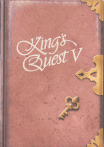
Lien public mis à jour
Le lien public vers votre chat a été mis à jour.